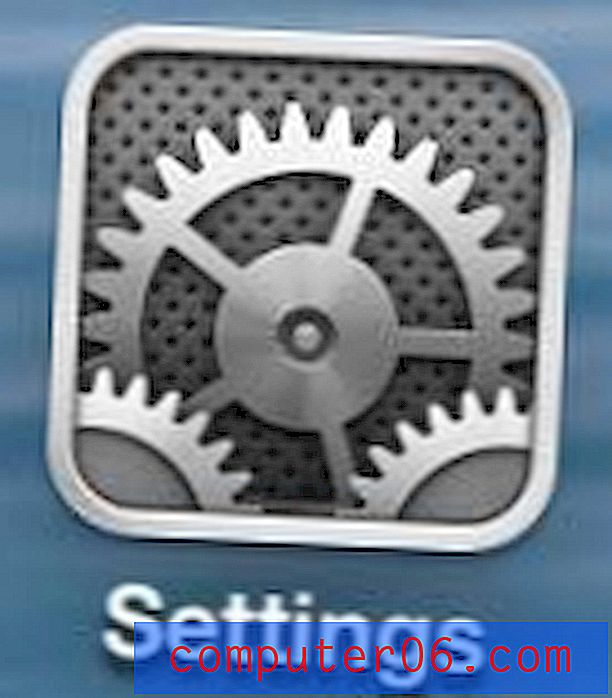Hoe een benoemd bereik te maken in Google Spreadsheets
Formules zijn een fantastische functie in spreadsheettoepassingen waarmee u snel wiskundige bewerkingen op cellen kunt uitvoeren. de aard van deze formules zorgt er zelfs voor dat u een waarde in een van die cellen kunt wijzigen, en het resultaat van de formule wordt automatisch bijgewerkt.
Meestal moet u een celbereik definiëren wanneer u een formule gebruikt, maar een functie met de naam Benoemde bereiken kan die stap een beetje eenvoudiger maken als u uzelf wat tijd wilt besparen met bereiken die u veel gebruikt. Onze onderstaande gids laat u zien hoe u een Benoemd bereik kunt maken en gebruiken in de Google Spreadsheets-applicatie.
Hoe een benoemde reeks van Google Spreadsheets in te stellen
De stappen in dit artikel laten u zien hoe u een benoemd bereik in een Google Spreadsheets-spreadsheet kunt maken op basis van een groep bestaande gegevens in dat blad. U kunt dan naar dat benoemde bereik verwijzen met de naam die u maakt wanneer u het in formules gebruikt.
Ontdek hoe u cellen in Google Spreadsheets kunt samenvoegen als u dit in Excel heeft gedaan, maar de optie niet kunt vinden in de spreadsheet-app van Google.
Stap 1: Ga naar uw Google Drive op https://drive.google.com/drive/my-drive en open de spreadsheet met de gegevens die u wilt instellen als benoemd bereik.
Stap 2: Selecteer de cellen met de gegevens voor het benoemde bereik.

Stap 3: klik op de optie Gegevens bovenaan het venster en klik vervolgens op de optie Benoemde bereiken .
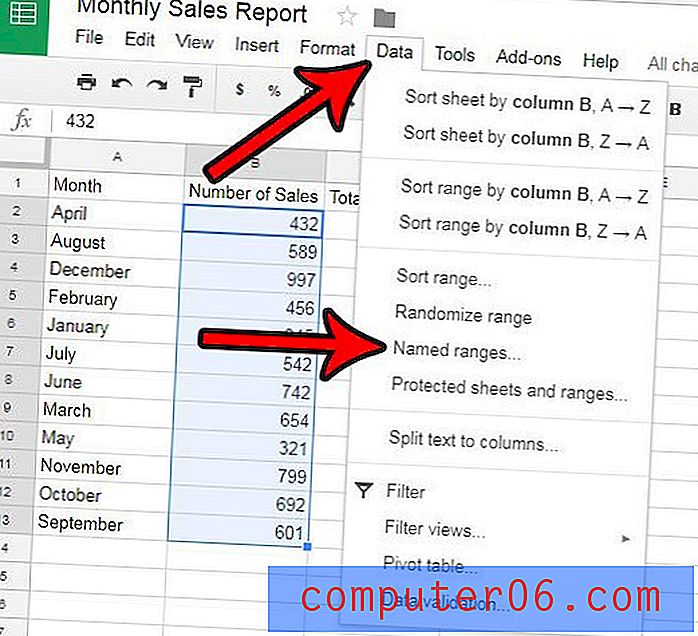
Stap 4: Voer een naam in voor het benoemde bereik in het bovenste veld van de kolom aan de rechterkant van het venster en klik vervolgens op de knop Gereed .

Stap 5: U kunt dit benoemde bereik vervolgens gebruiken in plaats van de celverwijzingen die u eerder in formules hebt gebruikt. In de onderstaande afbeelding kan ik bijvoorbeeld een som van het benoemde bereik krijgen door = SUM (MonthlySales) in een cel te typen, in plaats van de = SUM (B2: B13) -formule die ik eerder had moeten gebruiken. Dit kan een realtime besparing opleveren als u hetzelfde celbereik in meerdere formules moet hergebruiken of als het een tijdje duurt om te selecteren.
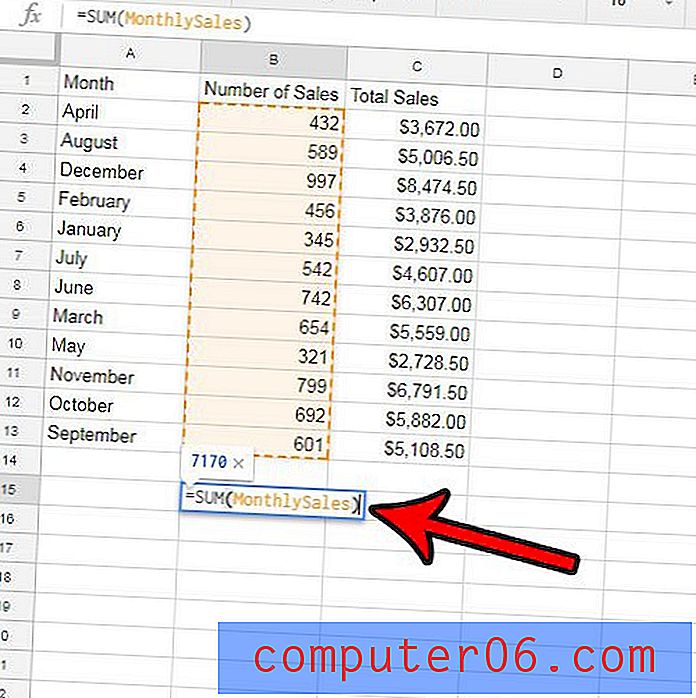
Moet je voor je school of werk Excel-bestanden indienen, maar heb je geen Excel? Leer hoe u Excel-bestanden vanuit Google Spreadsheets kunt exporteren via een snel proces.